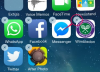Το iPhone σας αποθηκεύει αυτόματα τα δεδομένα περιήγησής σας.
Πίστωση εικόνας: Lam Yik Fei/Getty Images Ειδήσεις/Getty Images
Το μενού Ρυθμίσεις Safari στο iOS 8 διαθέτει μια αποκλειστική επιλογή Εκκαθάρισης Ιστορικού και Δεδομένων ιστότοπου που διαγράφει την προσωρινή μνήμη Web του iPhone σας με ένα πάτημα. Εναλλακτικά, μπορείτε να ενεργοποιήσετε τη δυνατότητα Ιδιωτικής περιήγησης του Safari, η οποία εμποδίζει την εφαρμογή να καταγράφει το ιστορικό περιήγησής σας, αντί να διαγράφει μη αυτόματα τα δεδομένα Ιστού μέσω του μενού Ρυθμίσεις. Εάν χρησιμοποιείτε ένα μη εγγενές πρόγραμμα περιήγησης Ιστού -- όπως το Opera Mini -- μπορείτε να αφαιρέσετε την προσωρινή μνήμη Web της εφαρμογής ανοίγοντας το μενού Ρυθμίσεις.
Διαγραφή της προσωρινής μνήμης Web του Safari
Επειδή το Safari είναι η εγγενής εφαρμογή προγράμματος περιήγησης στο Web του iPhone, η επιλογή διαγραφής της κρυφής μνήμης Web του Safari βρίσκεται στο μενού Ρυθμίσεις iOS και όχι στην ίδια την εφαρμογή -- με εξαίρεση το ιστορικό περιήγησης. Πατήστε "Ρυθμίσεις" από την αρχική οθόνη του iPhone σας και, στη συνέχεια, επιλέξτε "Safari". Κάντε κύλιση προς τα κάτω στην οθόνη και, στη συνέχεια, πατήστε "Εκκαθάριση ιστορικού και δεδομένων ιστότοπου." Αυτή η ενέργεια διαγράφει όλα τα δεδομένα περιήγησης, συμπεριλαμβανομένου του ιστορικού περιήγησης και μπισκότα. Εάν θέλετε μόνο να διαγράψετε το ιστορικό περιήγησής σας, ανοίξτε το Safari και μετά πατήστε το εικονίδιο "Σελιδοδείκτες" που μοιάζει με ανοιχτό βιβλίο. Πατήστε "Ιστορικό" και μετά πατήστε "Διαγραφή". Το μενού "Ρυθμίσεις Safari" έχει επίσης άλλες συγκεκριμένες ρυθμίσεις για τον έλεγχο του κινδύνου απορρήτου σας, όπως οι επιλογές Αποκλεισμός cookie και Μη παρακολούθηση. Επιπλέον, μπορείτε επίσης να ανακτήσετε χώρο αποθήκευσης διαγράφοντας δεδομένα ιστότοπου μέσω της ενότητας Για προχωρημένους του μενού.
Το βίντεο της ημέρας
Χρησιμοποιήστε την Ιδιωτική περιήγηση
Η δυνατότητα Ιδιωτικής περιήγησης στην έκδοση του Safari του iPhone σας λειτουργεί σχεδόν πανομοιότυπα με την έκδοση για υπολογιστές. Μόλις ενεργοποιηθεί, η εφαρμογή δεν αποθηκεύει την Αυτόματη Συμπλήρωση, τους ιστότοπους που έχετε επισκεφτεί ή τα δεδομένα ιστορικού αναζήτησης. Επιπλέον, το Safari στέλνει ένα αίτημα "Να μην παρακολουθείτε" σε ιστότοπους ζητώντας τους να μην παρακολουθούν την τρέχουσα περίοδο περιήγησής σας. Ενεργοποιήστε τη λειτουργία ανοίγοντας την εφαρμογή Safari, πατώντας το εικονίδιο "Νέα καρτέλα" -- που μοιάζει με δύο τετράγωνα -- και, στη συνέχεια, πατήστε "Ιδιωτικό". Η εφαρμογή αλλάζει χρώμα από λευκό σε μαύρο όταν υπάρχει η δυνατότητα ενεργοποιήθηκε. Για να απενεργοποιήσετε τη δυνατότητα, πατήστε ξανά το εικονίδιο "Νέα καρτέλα" και μετά πατήστε "Ιδιωτικό".
Αλλα προγράμματα περιήγησης
Σε αντίθεση με τις ρυθμίσεις για το Safari, η επιλογή διαγραφής της προσωρινής μνήμης Web μιας μη εγγενούς εφαρμογής προγράμματος περιήγησης είναι προσβάσιμη μέσω της ίδιας της εφαρμογής και όχι από το μενού Ρυθμίσεις iOS. Η συγκεκριμένη ορολογία που χρησιμοποιείται από κάθε εφαρμογή μπορεί να διαφέρει, αλλά όλες χρησιμοποιούν μια σχετικά παρόμοια μέθοδο για τη διαγραφή των δεδομένων Ιστού. Για παράδειγμα, μπορείτε να διαγράψετε τα δεδομένα Ιστού των προγραμμάτων περιήγησης στο Web Chrome, Opera Mini και Mercury μέσω του μενού Ρυθμίσεις κάθε εφαρμογής.